Mõned Windowsi kasutajad puutuvad äkki kokku BCM20702A0 draiveri viga, mis näib viitavat, et selle seadme draiverid pole installitud, kuna ühilduvaid draivereid pole. Kuid valdav enamus mõjutatud kasutajaid teatab, et sama seade töötas tavapäraselt sama täpse konfiguratsiooniga.

Bluetoothi draiveri viga bcm20702a0 draiveri viga
Kui näete seda viga Windows 10-s, alustage Windowsi käivitamisest Bluetoothi tõrkeotsing ja vaadake, kas see suudab teie probleemi lahendada. Kui utiliit ei leia teie praeguses Bluetoothi konfiguratsioonis midagi valesti ja kasutate HP sülearvutit, installige Broadcomi Bluetoothi draiveripakett.
Siiski peaksite ka testima, kas selle käitumise eest vastutab korruptsioon - proovige uuesti installida kogu Bluetoothi komplekt koos kõigi USB-kontrolleritega. Kuid kui probleemi põhjustas OS-fail, ei saa te seda probleemi lahendada enne, kui teete puhta installimise või installi parandamise protseduuri.
Bluetoothi tõrkeotsingu käitamine
Juhul, kui teil on selle probleemiga probleeme Windows 10-s, peaksite kõigepealt uurima, kas te ei saa Bluetoothi tõrkeotsingut käivitades probleemi automaatselt lahendada. Kui teil on ruuteri draiveri üldise probleemi tõttu tekkinud viga, võib see utiliit olla varustatud probleemi automaatseks lahendamiseks.
Mitmed mõjutatud kasutajad on teatanud, et probleem lahenes pärast Bluetoothi tõrkeotsingu käivitamist ja soovitatud paranduse rakendamist.
Kui see stsenaarium on rakendatav, järgige allolevaid juhiseid, et oma Windows 10 arvutis Bluetoothi tõrkeotsija käivitada:
- Avage a Jookse ja vajutage Windowsi klahv + R . Sisestage tekstikasti ‘ ms-settings: tõrkeotsing ’ ja vajutage Sisenema avada Tõrkeotsing vahekaart Seaded rakendus.
- Kui teil õnnestub Tõrkeotsing kerige vahekaardini Leidke ja parandage muud probleeme , siis klõpsake nuppu Bluetooth enne klõpsamist Käivitage tõrkeotsing värskelt ilmunud kontekstimenüüst.
- Oodake, kuni esmane skannimine on lõpule jõudnud, ja klõpsake nuppu Rakendage see parandus kui avastatakse sobiv remondistrateegia.
- Kui parandus on edukalt rakendatud, taaskäivitage arvuti ja vaadake, kas teie Bluetooth-seade hakkab normaalselt töötama.

Bluetoothi tõrkeotsingu käitamine
Kui teil on endiselt sama probleem või kui see meetod ei olnud rakendatav, liikuge allpool järgmise võimaliku lahenduse juurde.
Broadcomi Bluetooth-draiveri installimine (ainult Windows 10)
Kui puutute kokku BCM20702A0 draiveri viga HP draiveril või ultrabookil, on see tõenäoliselt tingitud Bluetooth-draiveri puuduvast või värskendatud versioonist. HP sülearvutimudelid on tuntud erinevate Bluetooth-draiverite ühilduvusprobleemide poolest.
See on üsna tavaline masinate hulgas, mis ei toeta Bluetoothi loomupäraselt, kuid nad kasutavad sellist Bluetooth-adapterit nagu Insignia 4.0 või samaväärne.
Kui see stsenaarium on rakendatav, peaksite saama probleemi lahendada, installides kogu draiveri Bluetoothi paketi Broadcomilt. Selleks järgige alltoodud juhiseid.
- Klõpsake seda linki ( siin ) oma vaikebrauseris ja oodake, kuni allalaadimine on lõpule jõudnud.
- Järgmisena paremklõpsake draiveri installiprogrammi käivitataval failil ja valige Käivita administraatorina värskelt ilmunud kontekstimenüüst. Juures UAC (kasutajakonto kontroll) , klõpsake nuppu Jah anda administraatoriõigusi.
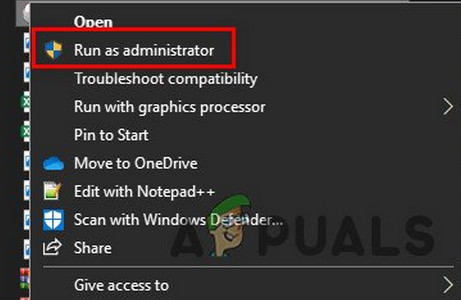
Installeri käitamine administraatorina
- Kui olete Broadcomi Bluetooth-draiver Windows 10 ekraanil järgige Bluetooth-draiveri installimise alustamiseks ja lõpuleviimiseks ekraanil kuvatavaid juhiseid.
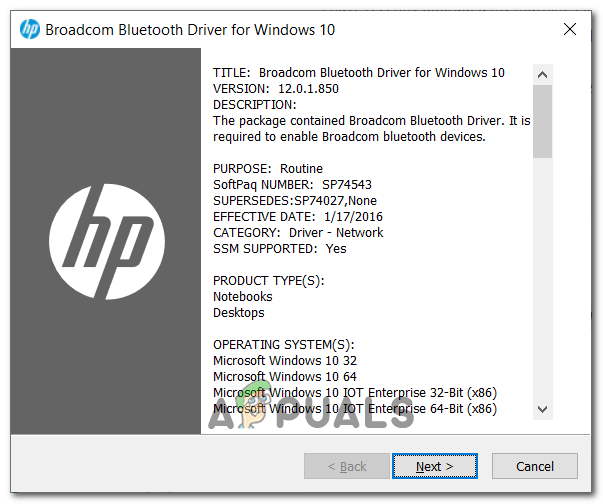
Broadcomi Bluetooth-draiveri paketi installimine
- Kui installimine on lõpule jõudnud, taaskäivitage oma seade ja vaadake, kas probleem on lahendatud, kui järgmine arvuti käivitamine on lõpule jõudnud.
Kui näete endiselt sama veateadet, liikuge allpool järgmise võimaliku paranduse juurde.
Iga Bluetoothi ja USB-kontrolleri desinstallimine
Kui tõrkeotsing ei suutnud probleemi lahendada ja olete veendunud, et see pole luba, on teil tõenäoliselt tegemist rikutud Bluetooth-draiveriga või tõrkunud USB-kontrolleriga (juhul kui kasutate dongle Bluetoothi jaoks ).
Sellisel juhul on rikutud eksemplari eemaldamise tagamiseks parim stsenaarium kõigi Bluetooth-draiverite (ja dongle kasutamisel USB-kontrolleri) ioonide desinstallimine, et sundida Windowsi installi otsima ja installima uusi draiveriekvivalente.
Kui te ei tea, kuidas seda teha, järgige allolevaid juhiseid.
- Vajutage Windowsi klahv + R Run-dialoogiboksi avamiseks. Järgmisena tippige ‘ devmgmt.msc Ja vajutage Sisenema avada a Jookse Dialoogikast.
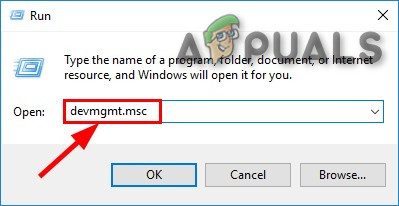
Käivitage devmgmt.msc
Märge: Kui teil palutakse UAC (kasutajakonto kontroll) , klõpsake nuppu Jah anda administraatoriõigusi.
- Kui olete sees Seadmehaldus , laiendage Bluetoothiga seotud rippmenüüd, seejärel paremklõpsake> Desinstalli iga autojuht sees.
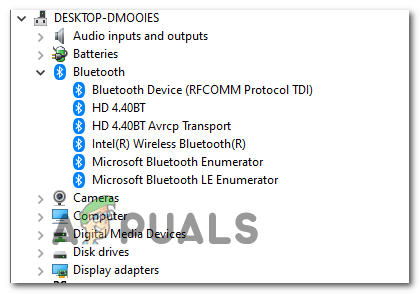
Iga Bluetooth-draiveri desinstallimine
- Kui kasutate süsteemi Bluetoothiga varustamiseks donglit, peate desinstallima ka kõik all olevad USB-kontrollerid Universal Serial Bus kontrollerid .
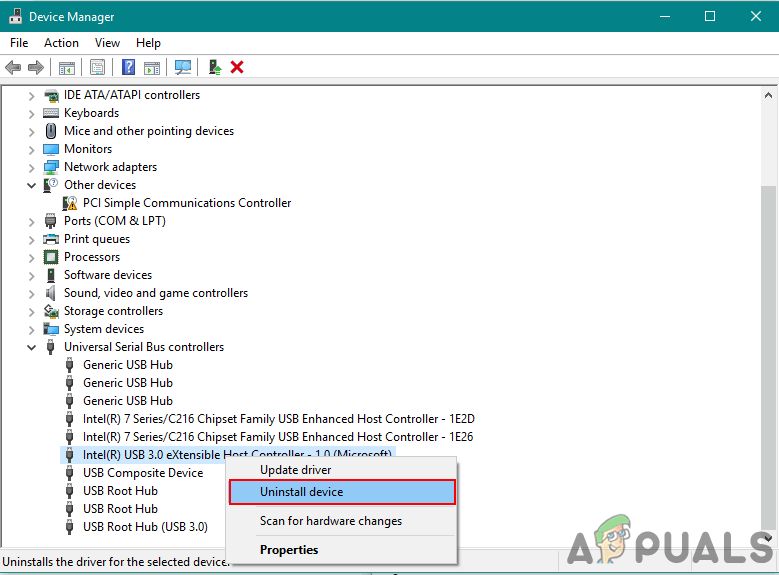
USB-kontrollerite draiverite desinstallimine
Märge : Kui teie arvuti haldab Bluetoothi loomupäraselt, jätke see samm vahele.
- Taaskäivitage arvuti, et sundida operatsioonisüsteemi puuduvaid draivereid installima.
- Korrake toimingut, mis varem tõrke põhjustas, ja vaadake, kas probleem on nüüd lahendatud.
Kui sama probleem esineb ikka veel, liikuge allpool järgmise võimaliku lahenduse juurde.
Installige Install / Clean install
Kui ükski neist võimalikud parandused ülaltoodud on teie jaoks töötanud, on väga tõenäoline, et tegelete tegelikult teatud tüüpi OS-i korruptsiooniprobleemidega, mis lõpuks mõjutavad Bluetooth-komponenti. Kui see stsenaarium on kohaldatav, peaksite saama selle probleemi lahendada, värskendades kõiki Windowsi komponente.
Selle saavutamiseks võite minna kas a remondi paigaldamine (kohapealne remont) või a puhas install .
Remondi install on veidi tüütum ja nõuab ühilduva installikandja kasutamist, kuid selle protseduuri peamine eelis on see, et värskendav protsess puudutab ainult teie OS-faile - teie isiklik meedium, rakendused, mängud ja isegi mõned kasutaja eelistused jäävad puutumatuks.
Puhta installi saab teha ilma installimiskandjateta, kuid olge valmis andmete täielikuks kadumiseks, kui te ei varunda oma andmeid eelnevalt.
Sildid bluetooth 4 minutit loetud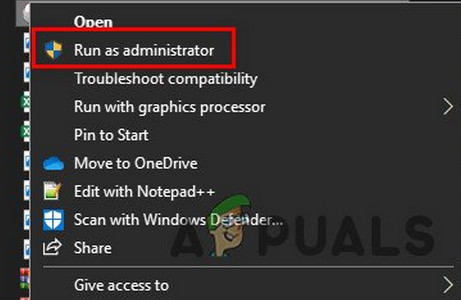
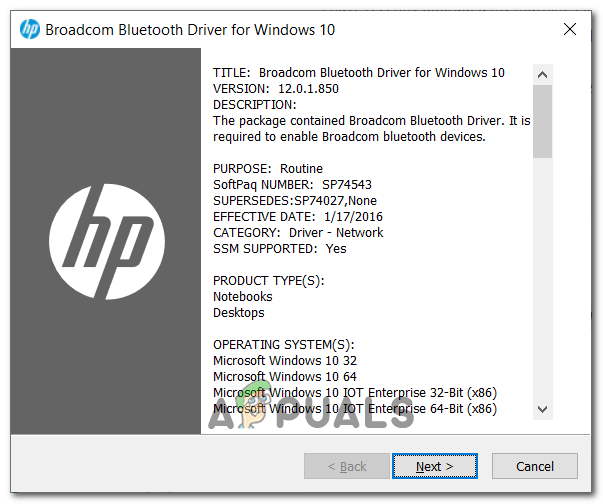
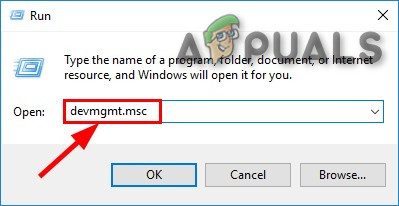
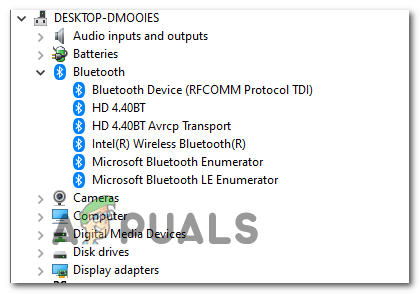
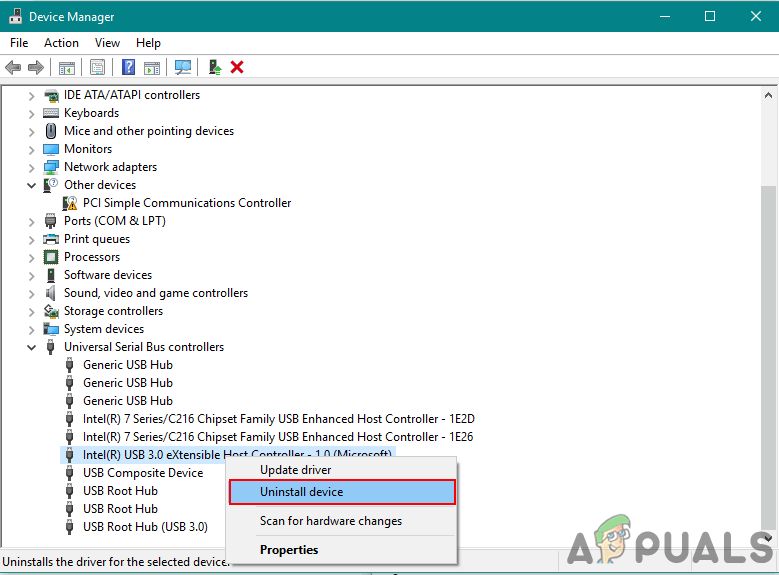

















![[FIX] Viga (kood 43) AMD Radeoni GPU-ga](https://jf-balio.pt/img/how-tos/62/error-with-amd-radeon-gpu.png)





